Kindle Fire:パスワード保護WiFi
Kindle Fire 6.2.1アップデートの新機能の1つは、制限を有効にすることです。 Kindle FireタブレットのWiFi接続をパスワードで保護する方法は次のとおりです。
Kindle Fireの電源を入れ、画面上部の歯車アイコンをタップしてから、[その他]ボタンをタップします。

次に、[設定]ページで[制限]をタップします。
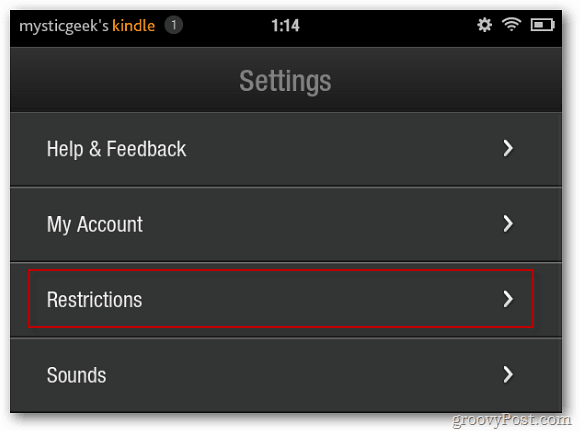
[制限を有効にする]を[オン]に設定します。
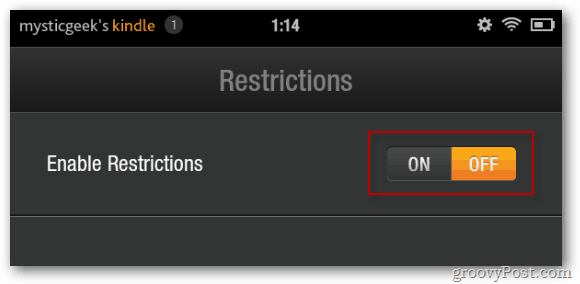
パスワードを2回入力して作成し、[完了]をタップします。
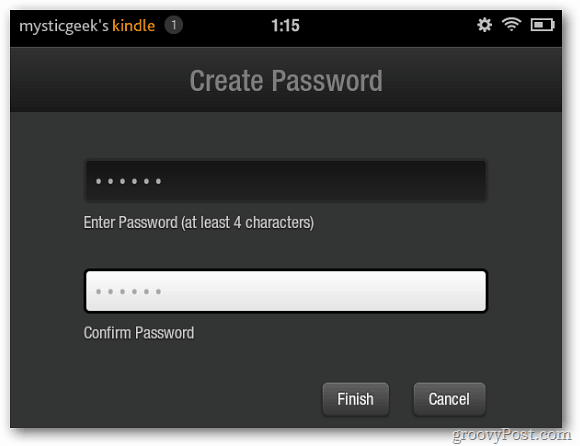
次に、[制限]と[パスワードで保護されたWiFi]がオンになっていることがわかります。
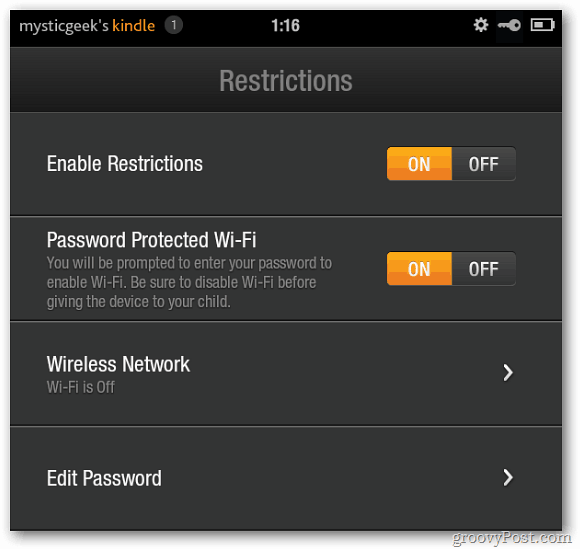
WiFiがパスワードで保護されている場合、画面の左上隅にキーアイコンが表示されます。
![sshot-2011-12-27- [01-23-49] sshot-2011-12-27- [01-23-49]](/images/howto/kindle-fire-password-protect-wifi_6.png)
誰かがKindle Fireを使用してオンラインで何かを表示しようとする場合、最初に作成したパスワードを入力する必要があります。
![sshot-2011-12-27- [01-24-22] sshot-2011-12-27- [01-24-22]](/images/howto/kindle-fire-password-protect-wifi_7.png)
WiFiを再びオンにするには、歯車アイコンをタップしてから[Wi-Fi]をタップします。パスワードを入力し、[OK]をクリックします。
![sshot-2011-12-27- [01-37-02] sshot-2011-12-27- [01-37-02]](/images/howto/kindle-fire-password-protect-wifi_8.png)
若い人がインターネットコンテンツにアクセスしたくない場合、この機能は便利です。 Kindle Fireをルート化する場合、これを使用して、ルートアクセスを削除する不正な更新を回避できます。
Kindle Fireのセキュリティオプションをお探しですか?ロック画面のパスワードを有効にする方法に関する記事をご覧ください。










コメントを残す